Как легко исправить белый экран смерти на iPhone
Если экран вашего iPhone полностью белый и не показывает никаких значков или приложений, возможно, вы столкнулись с печально известным белым экраном iPhone, также известным как Белый экран смерти iPhone. Это название звучит устрашающе, но в большинстве случаев это не так плохо, как кажется. Не то чтобы твой телефон собирается взорваться или что-нибудь.
Белый экран смерти iPhone редко оправдывает свое название. Шаги, описанные в этой статье, часто могут исправить это (а также могут исправить iPad или iPod touch. Более подробную информацию смотрите в конце статьи).
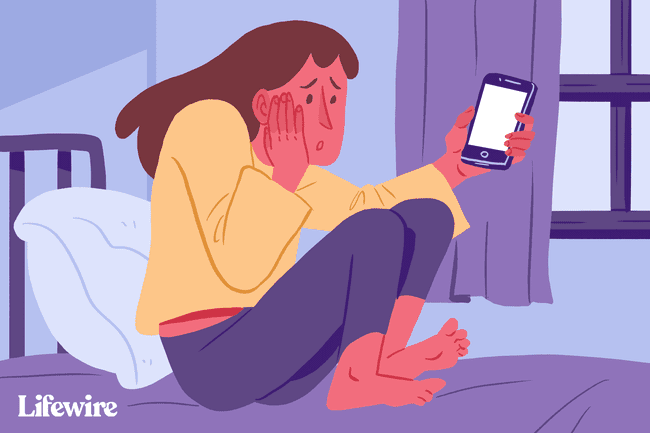
Хотя советы и инструкции в этой статье были написаны с использованием iOS 12, они применимы ко всем последним версиям операционной системы iPhone и iOS, включая (но не ограничиваясь) iOS 11 и iOS 12.
Причины белого экрана iPhone
Белый экран iPhone может быть вызван рядом причин, но двумя наиболее распространенными причинами являются:
-
Неудачное обновление программного обеспечения или джейлбрейк - Когда вы пытаетесь обновить операционную систему iPhone и обновление не удается, иногда вы видите белый экран. Это еще чаще встречается при попытке взломать ваш iPhone и побег из тюрьмы не удается.
- Аппаратная проблема - Если программное обеспечение не является виновником, другой наиболее частой причиной белого экрана является отсоединение или поломка кабеля, соединяющего материнскую плату iPhone с экраном. В некоторых случаях это просто результат сбоя оборудования со временем. В других случаях разъем отключается после того, как телефон слишком часто роняли.
Какой бы ни была причина появления на вашем телефоне белого экрана смерти iPhone, попробуйте выполнить следующие действия, чтобы исправить это.
Сначала попробуйте постучать тройным пальцем
В большинстве случаев это не решит проблему, но есть небольшая вероятность, что у вас вообще нет белого экрана смерти. Вместо этого вы могли случайно включить увеличение экрана. Если это так, вы можете быть максимально приближены к чему-то белому, что сделает его похожим на белый экран. В этом случае обычные нажатия вам не помогут.
Чтобы зафиксировать увеличение, сожмите три пальца вместе, а затем дважды коснитесь экрана ими. Если ваш экран увеличен, это вернет его к нормальному виду. Отключить увеличение в Настройки > Общий > Доступность > Увеличить > Выключенный.
Подробнее об этом явлении читайте Значки на моем iPhone большие. Что творится?
Аппаратный сброс iPhone
Часто лучший способ решить любую проблему с iPhone - это перезагрузить iPhone. В этом случае вам понадобится немного больше мощный перезапуск, называемый аппаратным сбросом. Это похоже на перезагрузку, но для этого не требуется, чтобы вы могли видеть или касаться чего-либо на экране, что является ключевым моментом, если у вас белый экран, который не реагирует на нажатия. Он также очищает большую часть памяти iPhone (не волнуйтесь, вы не потеряете свои данные).
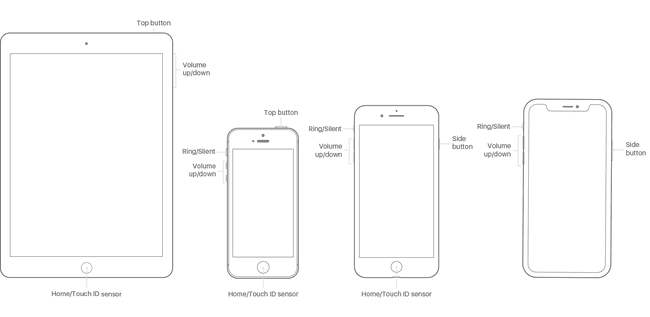
Чтобы выполнить полный сброс на любой модели iPhone от оригинала до iPhone 7:
Удерживая нажатой кнопку «Домой» и спать / бодрствовать одновременно (на iPhone 7 удерживайте звук тише а также спать / бодрствовать вместо этого кнопки).
Удерживайте, пока экран не замигает и не появится логотип Apple.
Отпустите кнопки и позвольте iPhone запуститься как обычно.
Поскольку в iPhone 8 используется другая технология кнопки «Домой», а в iPhone X, XS и XR вообще нет кнопки «Домой», процесс аппаратного сброса немного отличается. На этих моделях:
нажмите увеличить громкость кнопку и отпустите.
нажмите звук тише кнопку и отпустите.
Удерживайте спать / бодрствовать (он же Боковая сторона), пока телефон не перезагрузится. Когда появится логотип Apple, отпустите кнопку.
Удерживайте нажатой кнопку Home + увеличение громкости + питание
Если полный сброс не помог, есть еще одна комбинация кнопок, которая работает для многих:
Удерживайте Дом кнопка, увеличить громкость кнопку и власть (спать / бодрствовать) все сразу.
Это может занять некоторое время, но продолжайте удерживать, пока экран не выключится.
Продолжайте удерживать эти кнопки, пока не появится логотип Apple.
Когда появится логотип Apple, вы можете отпустить кнопки и позволить iPhone запуститься как обычно.
Очевидно, это работает только с моделями iPhone, у которых есть кнопка «Домой». Вероятно, он не работает с iPhone 8, X, XS и XR и может не работать с 7. Пока нет информации, есть ли на этих моделях аналог этой опции.
Попробуйте режим восстановления и восстановление из резервной копии

Если ни один из этих вариантов не помог, следующим шагом будет попробовать перевод iPhone в режим восстановления. Режим восстановления - это мощный инструмент для решения любых проблем с программным обеспечением. Это позволит вам переустановить iOS и восстановить данные из резервной копии на iPhone. Чтобы использовать его, вам понадобится компьютер с установленным iTunes, а затем выполните следующие действия:
По возможности выключите iPhone.
Подключите кабель синхронизации к iPhone, но не к компьютеру.
-
Дальнейшие действия зависят от модели вашего iPhone:
- iPhone XR, XS, X и 8 - Удерживайте Боковая сторона при подключении кабеля синхронизации к компьютеру.
- iPhone 7 серии —Нажмите и удерживайте звук тише при подключении телефона к компьютеру.
- iPhone 6S и ранее —Нажмите и удерживайте Дом кнопку и подключите кабель к компьютеру.
Удерживайте любую кнопку, которую вы держите, пока не появится экран режима восстановления (значок iTunes с указывающим на него кабелем и текстом Подключиться к iTunes).
Если цвет экрана изменится с белого на черный, вы находитесь в режиме восстановления. На этом этапе вы можете использовать экранные инструкции в iTunes, чтобы Восстановить ваш iPhone из резервной копии или Обновлять операционная система.
Восстановите телефон из резервной копии.
В некоторых случаях при восстановлении iPhone вы можете столкнуться с проблемой, которая не позволяет завершить процесс. Если вы столкнулись с этой проблемой, узнайте, как ее решить в Как исправить ошибку iPhone 4013.
2:06
Вход и выход из режима восстановления iPhone
Попробуйте режим DFU
Режим обновления прошивки устройства (DFU) даже мощнее, чем режим восстановления. Он позволяет включить iPhone, но не дает ему запустить операционную систему, поэтому вы можете вносить изменения в саму операционную систему. Это сложнее и хитрее, но стоит попробовать, если ничего не помогло. Чтобы перевести телефон в режим DFU:
Подключите iPhone к компьютеру и запустите iTunes.
Выключай свой телефон.
-
Дальнейшие действия зависят от модели вашего iPhone:
- iPhone 7 и новее - Одновременно удерживайте боковую кнопку и кнопку уменьшения громкости.
- iPhone 6S и ранее - Одновременно удерживайте нажатыми кнопку сна / питания и кнопку «Домой».
Удерживайте кнопки 10 секунд. Если вы видите логотип Apple, вы держали его слишком долго и должны начать заново.
Через 10 секунд отпустите кнопку сна / питания / боковую, но продолжайте удерживать другую кнопку.
Если экран вашего телефона черный, вы находитесь в режиме DFU. Если вы видите логотип iTunes, вам нужно начать заново.
Следуйте инструкциям на экране в iTunes.
Если ничего из этого не работает, попробуйте Apple

Если вы выполнили все эти шаги, но проблема не исчезла, скорее всего, вы не можете решить эту проблему. Вам следует связаться с Apple, чтобы назначить встречу в местном магазине Apple Store для поддержки.
Исправление белого экрана iPod Touch или iPad
Эта статья посвящена устранению белого экрана iPhone, но у iPod touch и iPad может быть такая же проблема. К счастью, решения для iPad или iPod touch White Screen такие же. Все три устройства используют одни и те же аппаратные компоненты и работают под одной и той же операционной системой, поэтому все, что упомянуто в этой статье, также может помочь исправить белый экран iPad или iPod touch.
